随着Windows11系统的发布使用,目前Windows11系统也是逐渐趋于稳定,于是就有不少在观望的用户也开始升级了。通过使用一组有限的文件和驱动程序,安全模式可使 Windows 在基本状态下启动。 那么在Win11系统中该如何进入安全模式?今天在这里小编为大家介绍一下Win11系统开机进入安全模式的方法教程,希望大家会喜欢。
Win11系统开机进入安全模式的方法:
最近的win11使启动进入安全模式变得更加容易,借助新的高级启动选项,用户无需在计算机启动时按下任何键就可以轻松地进行这些设置。
1.打开设置程序,然后找到右侧中“恢复”选项进入,如下图所示;
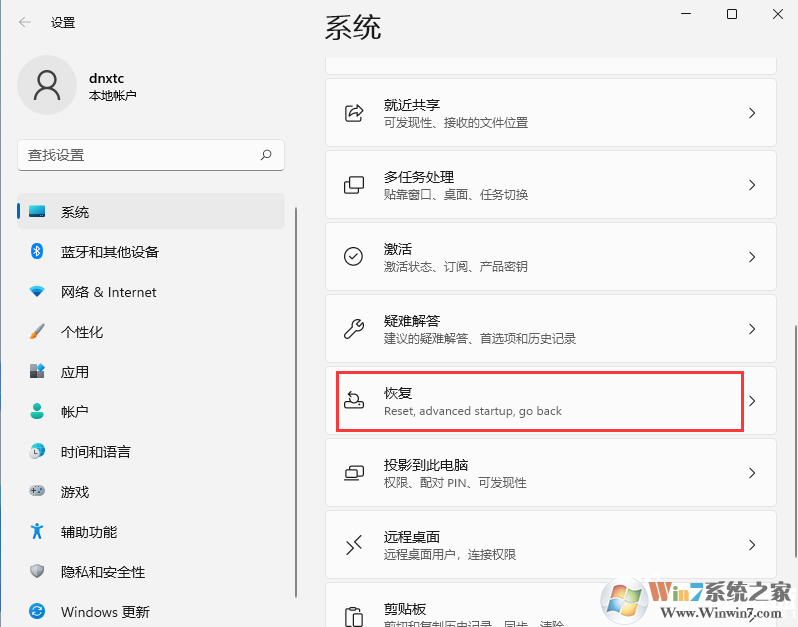
2.进入后找到高级启动,单击立即重新启动,如下图所示;
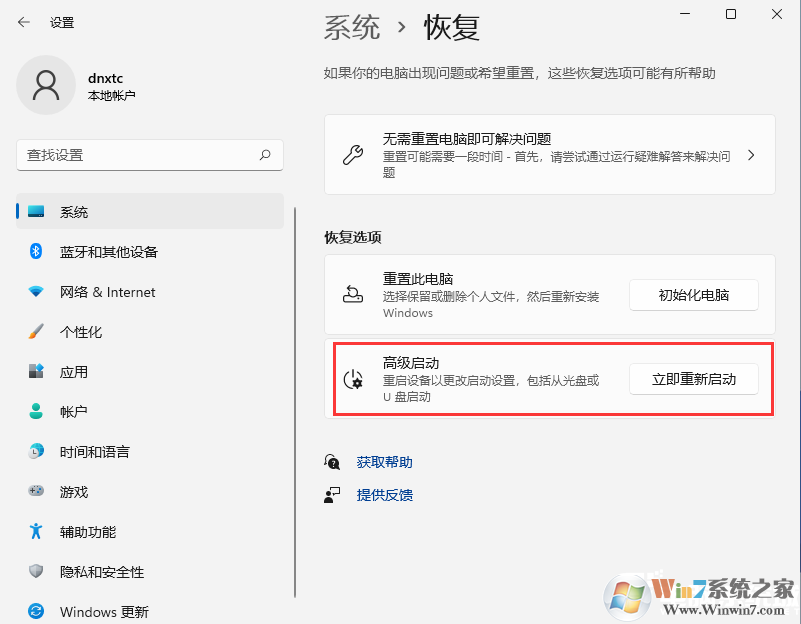
3.重启后自动进入菜单,这时我们选择疑难解答
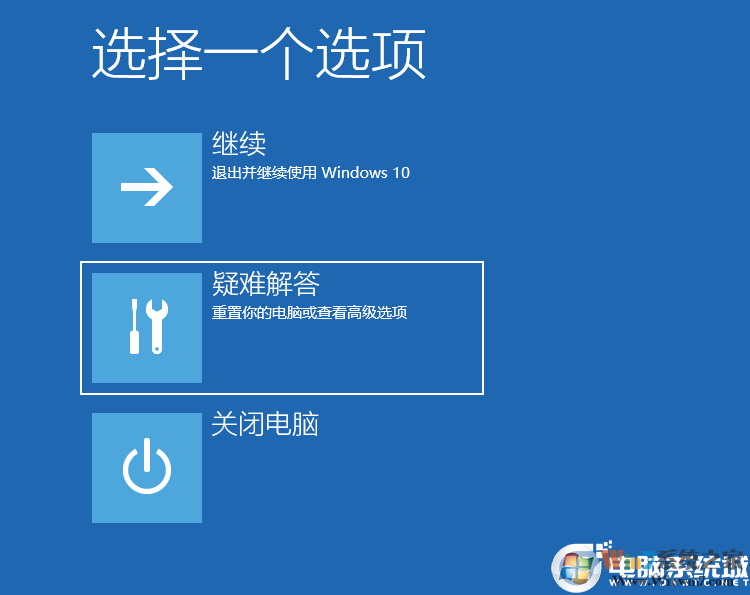
4.接着选择"高级选项"
5.单击“启动设置”,然后重新启动,如下图所示;
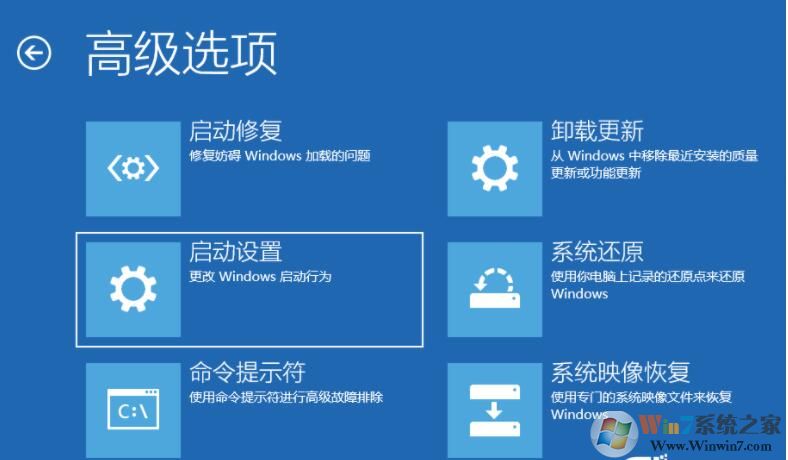
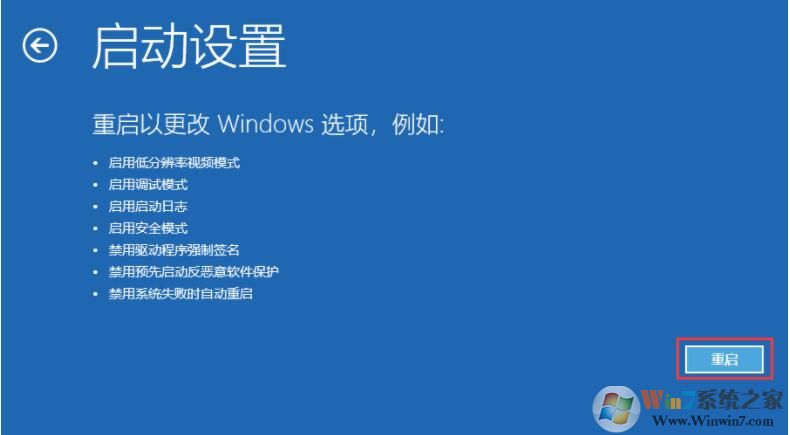
6.可以使用键盘选择一些启动选项。按4将启动到正常安全模式,按5将为你提供带网络的安全模式,按6将为你提供带命令提示符的安全模式。这里我们按键盘上的5就可以进入安全模式了,如下图所示;
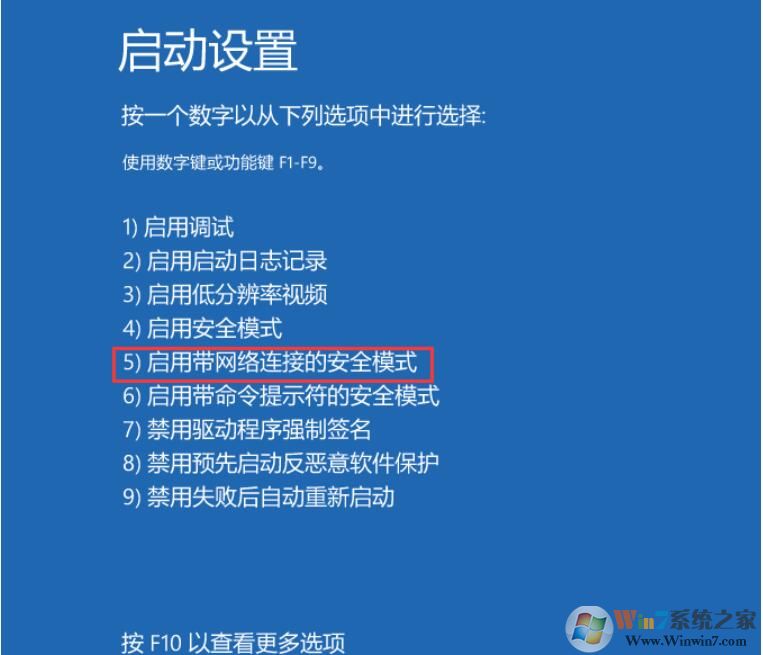
以上介绍的内容就是关于Win11系统开机进入安全模式的具体操作方法,不知道大家学会了没有,如果你也遇到了这样的问题的话可以按照小编的方法自己尝试一下,希望可以帮助大家解决问题,谢谢!!!想要了解更多的Windows11技巧请关注win11系统相关内容。~